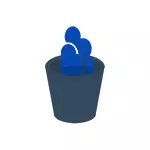
Tässä vaiheittaisessa vaiheessa näytetään, kuinka täysin käytöstä on käytöstä Windows 10: ssä, jotta se ei käynnisty ja irrota sen kuvaketta johtimesta. Toimet ovat hieman erilaisia järjestelmän ammattimaisille ja kotiversioille sekä 32-bittisille ja 64-bittisille järjestelmille (peruutettavia toimia). Samalla näytän, kuinka kokonaan poistaa OneDrive-ohjelma tietokoneesta (ei-toivottava).
Poista OneDrive käytöstä Windows 10 Home (Home)
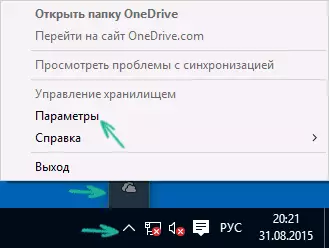
Windows 10: n kotiversiossa poistaa käytöstä OneDrive, sinun on suoritettava muutamia yksinkertaisia vaiheita. Aloita napsauttamalla hiiren kakkospainikkeella tämän ohjelman kuvaketta ilmoitusalueella ja valitse "Parametrit".
Onnedrive-parametreissa irrota merkki "Automaattisesti OneDrive, kun syötät Windows". Voit myös napsauttaa "Poista viestintä Onedrive" -painiketta lopettaaksesi kansioiden ja tiedostojen synkronointi pilvivarastolla (tämä painike ei ehkä ole aktiivinen, jos et ole vielä synkronoitu). Käytä asetuksia.
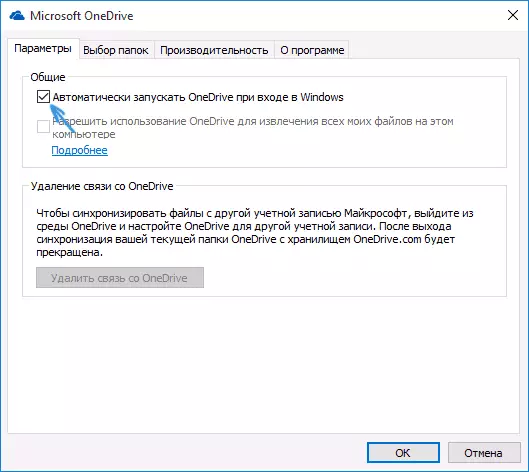
Valmis, nyt OneDrive ei käynnisty automaattisesti. Jos haluat poistaa kokonaan OneDrive tietokoneesta, katso vastaava kohta edelleen.
Windows 10 Pro
Windows 10: ssä voi käyttää ammattiapaa, jotain jopa yksinkertaisempaa tapaa poistaa käytöstä Onedrive käytöstä järjestelmässä. Voit tehdä tämän käyttämällä paikallisryhmän politiikan toimittajaa, jota voidaan käynnistää painamalla näppäimistön Windows + R-näppäintä ja syöttämällä gpedit.msc "RUN" -ikkunaan.
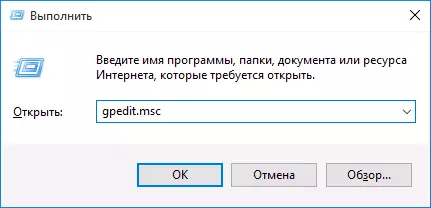
Siirry paikallisryhmän politiikan editorille Tietokoneen kokoonpano-osio - Hallinnolliset mallit - Windows-komponentit - Onedrive.
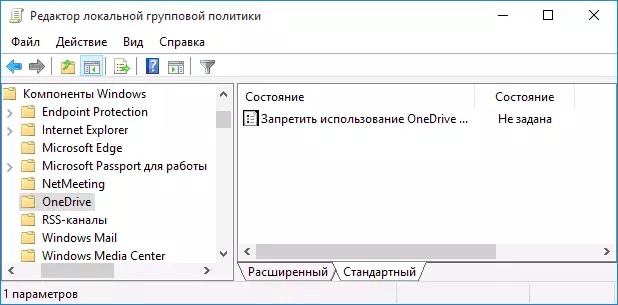
Kaksoisnapsauta kaksoisnapsauta "Kieltää Käytössä OneDrive tallentaa tiedostoja", aseta se "Enabled" siihen ja käytä sitten valmiita asetuksia.
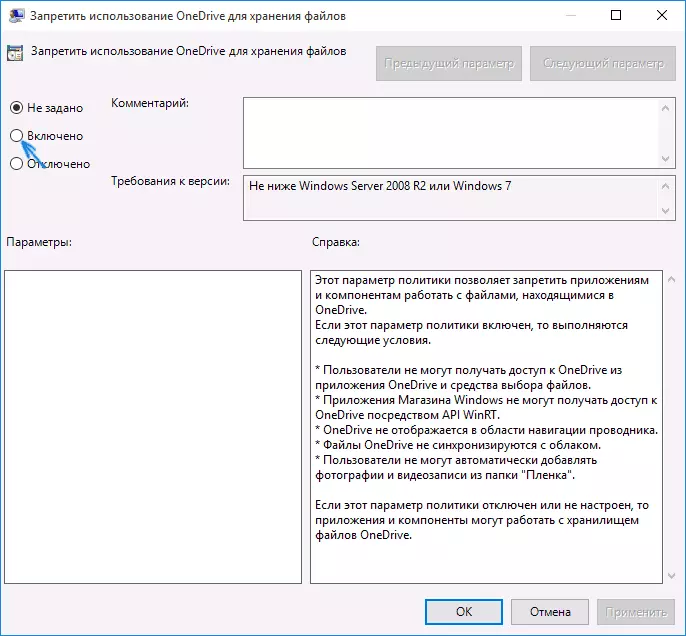
Windows 10 1703: ssa toista sama "esikäsittely ontedrive tallentaa Windows 8.1 -parametrin, joka sijaitsee paikallisessa ryhmäkäytäntöeditorissa.
Se irrottaa kokonaan tietokoneellasi kokonaan, sitä ei käynnistetä tulevaisuudessa samoin kuin Windows 10 Explorerissa.
Kuinka poistaa OneDrive tietokoneesta
Päivitys 2017: Käynnistä Windows 10 -versiosta 1703 (Luojien päivitys), ei ole enää tarpeen poistaa kaikkia aiemmissa versioissa tarvittavia manipulaatioita. Voit nyt poistaa OneDrive kahdella yksinkertaisella tavalla:
- Syötä parametrit (Win + I Keys) - Sovellukset - sovellukset ja ominaisuudet. Valitse Microsoft Onedrive ja napsauta "Poista".
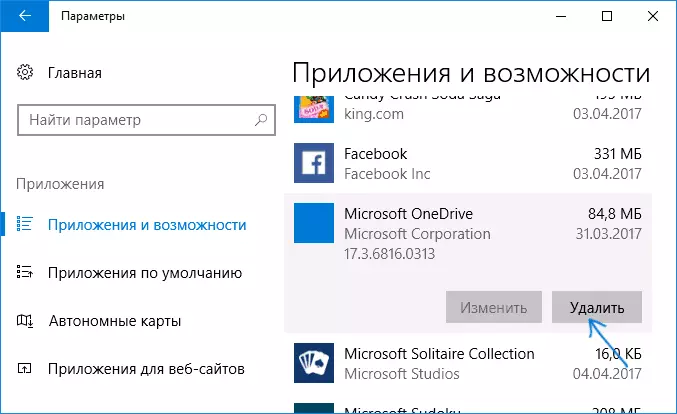
- Siirry ohjauspaneeliin - Ohjelmat ja osat, valitse ONEEDRive ja paina "Poista" -painiketta (katso myös: Windows 10 -ohjelmien poistaminen).
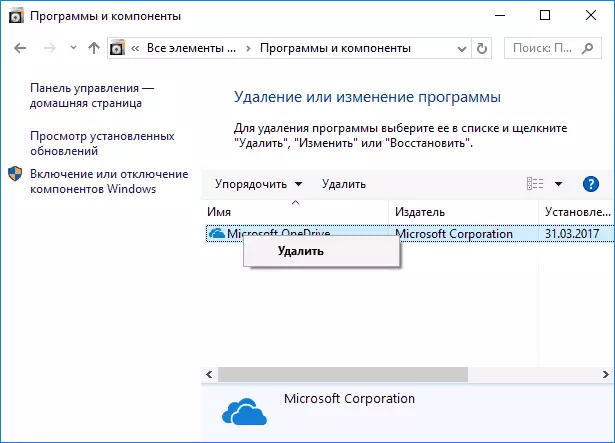
Outoa tapaa, kun irrotat OneDrive määritetyissä menetelmissä, onedrive-kohde pysyy pika-aloituspaneelissa. Kuinka poistaa se - yksityiskohtaisesti ohjeissa OneDrive Windows 10 Explorerista.
Lopuksi, viimeinen tapa, jolla voit poistaa OneDrive kokonaan Windows 10: stä, eikä vain sammuta sitä, kuten aiemmissa menetelmissä on esitetty. Syy, miksi en suosittele tätä menetelmää, ei ole aivan selvää, miten se asentaa sen jälkeen ja tehdä se toimimaan samanaikaisesti.
Menetelmä itse on seuraava. Komentokehotteessa käynnissä järjestelmänvalvojan nimi, Suorita: Talkill / F / I ONDRIVE.EXE
Tämän komennon jälkeen poista OneDrive myös komentorivin kautta:
- C: Windows \ System32 \ ONEDRIVESUP.EXE / UNINTSTALL (32-bittisille järjestelmille)
- C: \ Windows \ Syswow64 \ ONEDRiveSEPEUP.EXE / UNINTSTALL (64-bittisille järjestelmille)
Siinä kaikki. Toivon, että kaikki työskennellyt tarpeen mukaan. Huomaa, että teoriassa on mahdollista, että Windows 10: n päivitykset on käytössä uudelleen (kuten tässä järjestelmässä tapahtuu joskus).
